技術資訊
Technical Article

硬碟救援公司教你如何4步驟在家自行用軟體檢測硬碟可能故障原因
(若硬碟通電已有異音,切勿再執行下列步驟以免硬碟刮傷無法救援)
第一步:更換不同電腦裝置

1):桌機或筆電的內置硬碟
電腦主機或筆電內的硬碟建議先拆下,
再更換至不同台電腦上測試,
可接到另一台電腦主機板的SATA PORT測試,
不建議在原本電腦重新開機,
以免系統自動執行CHKDSK修復MFT&INDEX分區表,
造成原始資料夾名稱及檔案名稱被修復不見。

2):外接式行動硬碟
行動硬碟除了可換不同台電腦測試外,
另可換不同的USB連接線排除線材損壞問題,
若接上電腦完全呈現不過電無運轉情況,
已過保固的硬碟可以這麼做-
2.5吋行動硬碟可拆開外盒,
將裡面的硬碟拆下,
換上不同外接盒或接上電腦的SATA PORT。
3.5吋行動硬碟則可先換不同的電源變壓器,
如一樣無法運轉,
可拆開外盒將裡面的硬碟取出,
換上不同外接盒或接上電腦的SATA PORT。
第二步:可外接USB測試

購買硬碟USB外接式讀取座或快捷線,
透過電腦USB介面以外接方式檢測,
若電腦主機有支援熱插拔功能,
硬碟也可接上電腦主機板的SATA PORT。
第三步:磁碟管理是否能辨識
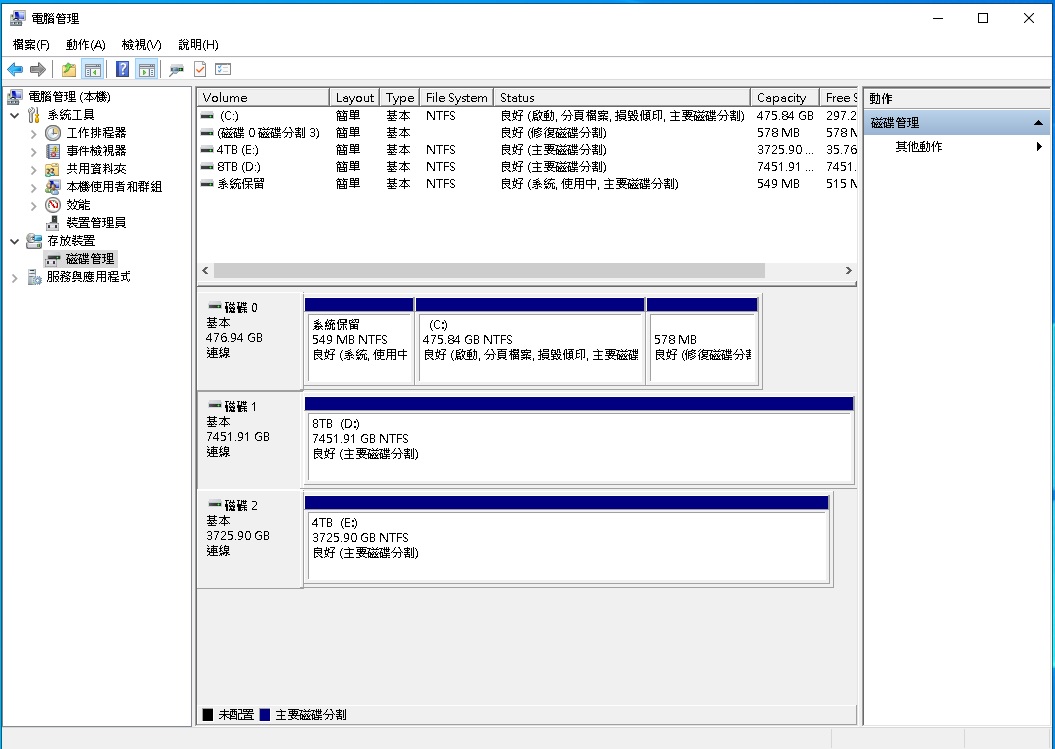
打開電腦控制台的“電腦管理”切換至“磁碟管理”介面,
故障硬碟接上外接的硬碟座開啟電源,
須留意硬碟是否有異音或數秒後停轉,
如有異音或停轉就不建議再做通電測試,
若當時硬碟是因為不小心摔到或碰撞所造成的故障,
就有可能高達8、9成機率造成內部R/W讀寫磁頭損壞,
如果沒有至無塵室替換良好的R/W讀寫磁頭,
就有機率讀取到後來形成碟面刮傷導致無法救援或資料不完整。
若硬碟無異音也可從磁碟管理辨識到故障硬碟的正確容量,
就可進行下一步的壞軌檢測動作。
注意喔!!
若想自行救資料前請先謹記“看、聽、測”這三步驟,
(詳情可以參考:想自己想要救資料前,你須先注意了解的五件事!),
請務必確認好自己硬碟的故障狀況,
這樣才不會對硬碟造成無法挽回的傷害喔!
做過以上三步驟後,確認硬碟通電無異聲,
你就可以透過下列HDTUNE軟體去掃描硬碟壞軌。
先確認你的故障硬碟是否有壞軌:
第四步:硬碟快速SCAN壞軌
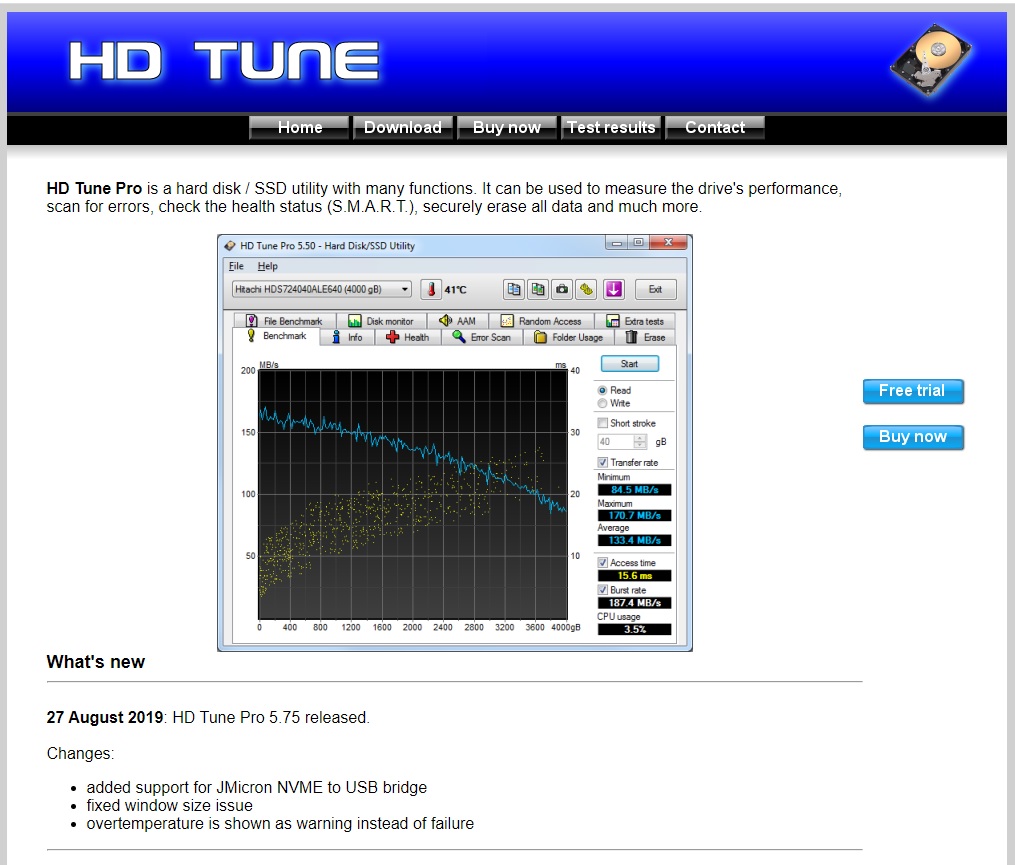
下載HDTUNE硬碟免費檢測軟體安裝至電腦,
安裝好後執行,
選好須檢測的那一顆故障硬碟,
點選軟體畫面上方“Error Scan”選項,
再勾選右方的“Quick Scan”快速掃描功能,
一般正常的硬碟應會在一分鐘左右完成掃描,
若發現檢測過程有異音或卡在某一處超過十秒,
有可能是硬碟壞軌數量多或有部份讀寫磁頭故障,
須立即斷電處理以免碟面刮傷。
(4-1) HDTUNE軟體檢測全盤綠:
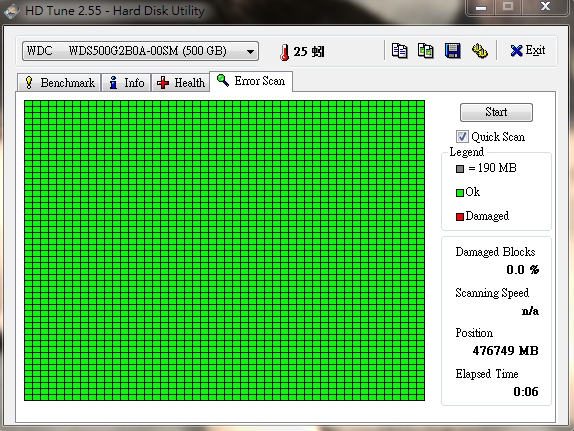
快速跑完HDTUNE硬碟檢測軟體並全部呈現綠色色塊,
原則上此顆硬碟物理性壞軌的情況可能不嚴重,
或是沒有壞軌而是其他故障問題;
因為快速SCAN壞軌不能檢測出細部或少量的壞軌,
須進一步使用其他工具例如VICTORIA軟體進行細部壞軌檢測,
正常1TB的硬碟細部檢測壞軌約要數小時的時間才能完成。
用MHDD及VICTORIA軟體細部檢測若有數格橘色色塊或紅色色塊,
大多表示硬碟有壞軌或磁區老化不良問題,
若細部檢測完沒有任何橘色或紅色色塊,
則有可能是分區表損壞、零磁區損壞、開機系統損壞、資料誤刪覆蓋、
硬碟硬體加密須破解、無故障或其他故障情況。
(4-2) HDTUNE軟體檢測數格紅:
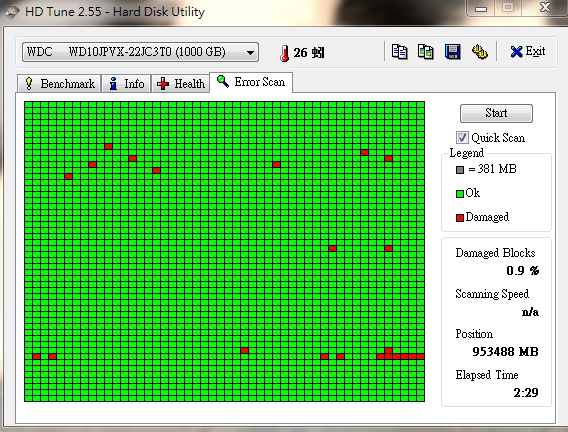
若檢測出來有數格紅色色塊,
可能是硬碟有壞軌或部份讀寫磁頭訊號不良等問題,
紅色格子色塊愈多,
代表硬碟壞軌愈嚴重,
須救援的時間較長以及費用相對較高。
(4-3) HDTUNE軟體檢測全部紅:
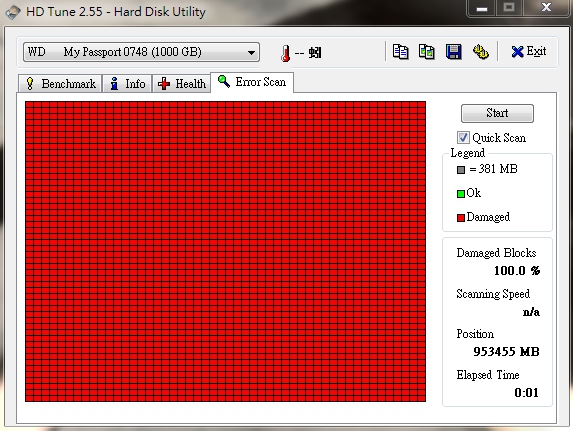
可能是硬碟壞軌嚴重、部份R/W讀寫磁頭故障情況或是韌體故障等,
此部份尚須工程師透過專業工具細部檢測。
(4-4) HDTUNE軟體檢測規律性忽快忽慢:
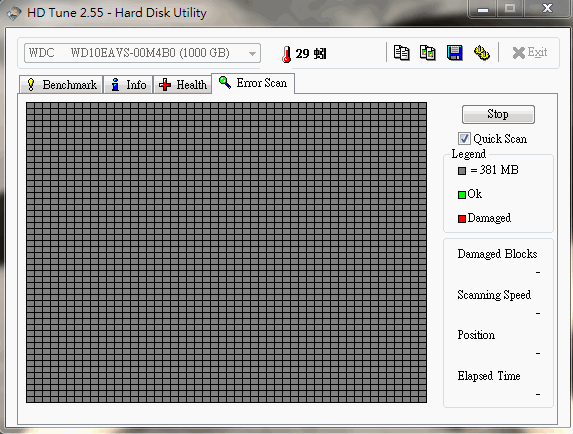
快速掃描時會“規律性”的一段忽慢、一段忽快,
此情況大多是有某一個R/W讀寫磁頭不良故障,
最常出現在硬碟摔到或未停轉時遭碰撞的硬碟。
(4-5) HDTUNE軟體檢測無法測:
接上硬碟通電後尚可辨識硬碟正確容量,
但之後造成電腦當機一直卡住,
完全無法用HDTUNE軟體來作快掃檢測,
硬碟斷電後電腦又變成正常狀態,
可能是硬碟有嚴重壞軌、韌體故障或磁頭故障等情況,
這樣狀況是不可能可以自行用電腦救援資料的。
以上資訊提供您利用簡單工具自行初判硬碟可能的故障,
且只有第一種狀況尚有機會可自行用救援軟體去救援,
但上述方法及工具非專業資料救援”細部檢測”救援工具,
若對電腦沒有一些基礎及了解,
建議還是直接委請硬碟救援公司檢測,
一般高難度資料救援常常只有一次機會,
各家資料救援公司評估標準及檢測救援流程不盡相同,
建議請可自行去電各家硬碟救援公司洽詢比較。

提醒大家若硬碟故障後(尤其曾碰撞、摔過、有異音的),
隨著檢測或救援通電時間越久,
故障情況大多不會變得越好,
很多時候只會變得故障更嚴重,
所以請勿再一直反覆通電測試,
以免碟面真的刮傷嚴重導致資料無法救援。
經過以上的初步檢測後若硬碟沒有物理損壞,
自行使用救援軟體去SCAN救援才有機會,
一顆摔到通電有雜異音的硬碟若再用軟體SCAN救援,
大多送來檢測後多是刮傷嚴重無法救援須多留意小心。
開盤檢測可參考“資料救援公司如何開盤檢測硬碟內部R/W讀寫磁頭故障?”。
若真的碟面有刮傷,就得看是否有機會可以用下列方法再救援了,
可參考“硬碟高難度的刮傷案件資料救援公司是如何救援出裡面資料的”。
